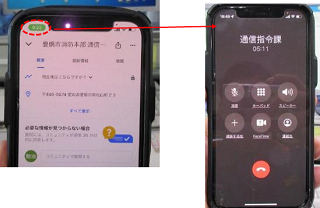自分の場所が説明できない場合の緊急119番通報について
近くに目標物がない場所や詳しい住所が分からない場所から緊急119番通報する場合、自分のいる場所の説明ができないときがあります。そのような際に、自分のいる場所を説明するために、スマートフォンのアプリケーション(GoogleMap)を使用し、現在地の緯度、経度を調べ自分のいる位置を伝える方法があります。(これは一例で、他にも方法があります。電話機の説明書等を参考にしてください。)
通話しながらGoogleMapを開く方法
●Androidの場合
通話画面の下にある○印の「ホームボタン」を押してホーム画面へ
GoogleMapのアイコンを探して押す

GoogleMapが起動すると自分の位置が青い○で表示されます。
青い○を長押しすると赤い表示になります。
すると上部の「検索ボックス」内に緯度、経度の情報が表示されます。
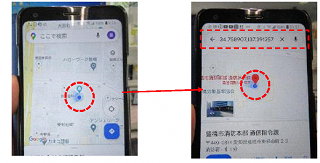
例示として、上記画像の赤枠内は「34.758907.137.391257」と表示されています。
これが現在地の緯度、経度です。表示された数字を伝えてください。
通話画面に戻るときは、画面下の○印「ホームボタン」を押しホーム画面へ
画面下の「通話」マークを押すと選択画面になり、「通話に戻る」を押してください。
●iPhoneの場合
通話画面をスワイプして消し、ホーム画面のGoogleMapを起動します。
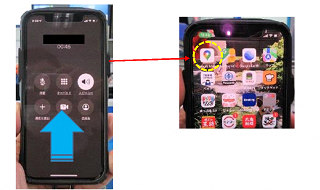
自分の位置が青い○で表示されるので、青い○を長押しすると赤い表示になります。
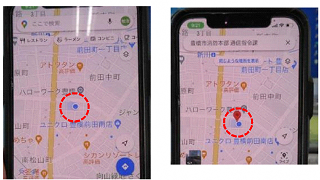
地図の下に情報が出るので、スワイプし下へ進むと緯度、経度の情報が確認できます。
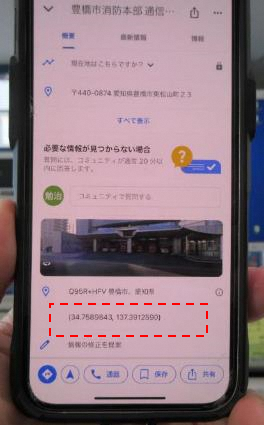
例示として、上記画像の赤枠内は「34.7589643.137.3912590」と表示されています。
これが現在地の緯度、経度です。表示された数字を伝えてください。
通話画面に戻りたいときは、左上の緑色の「時刻」を押すと戻ります。